
Sisukord:
- Autor John Day [email protected].
- Public 2024-01-30 08:47.
- Viimati modifitseeritud 2025-01-23 14:40.
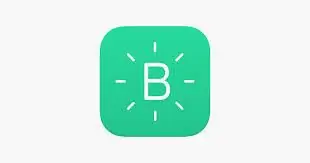

Umbes
Praegu töötavad mõlemad vanemad selle nimel, et perele oleks mugav elada. Seega on meie kodus palju elektroonikaseadmeid nagu küttekeha, vahelduvvool, pesumasin jne.
Koju naastes peaksid nad end temperatuuri ja muude tööde osas väga mugavalt tundma. Kuid tänapäeval peavad nad pärast koju sisenemist lülitama sisse kõik elektroonikaseadmed ja ootama mõnda aega, et elektroonikarakendused, nagu vahelduvvool, kütteseade jne, käivitada, et end mugavalt tunda. Nad ei saa kütteseadet ega vahelduvvoolu kogu päeva sisse lülitada, mis suurendab elektritarbimist ja kulusid.
Teen SMART HOME'i, mis loob internetiühenduse ja saab kogu maailmas kasutada olemasolevaid koduseid elektriseadmeid oma Android/iPhone'i mobiiltelefoniga, millal iganes nad soovivad.
Nad saavad igal ajal ja mis tahes rakenduse sisse lülitada madala hinnaga (vähem kui 40 dollarit)
Vajalikud materjalid:
Vaarika pi 3 või 4
Pirn või mis tahes elektroonika
Relee
Juhtmed
Android/iPhone Mobile
WiFi
Samm: seadistage oma Raspberry Pi
Nüüd seadistame teie Raspberry Pi, Samm: laadige Raspbiani pilt alla sellel lingil, Samm: vormindage oma SD -kaart.
3. toiming: välktage pilti balena Etcheni abil (laadige alla ja installige see link
Samm: sisestage SD -kaart Raspberry Pi -sse.
Ja olete valmis, oma Raspberry Pi seadistamisega
2. samm: seadistage teie Blynk
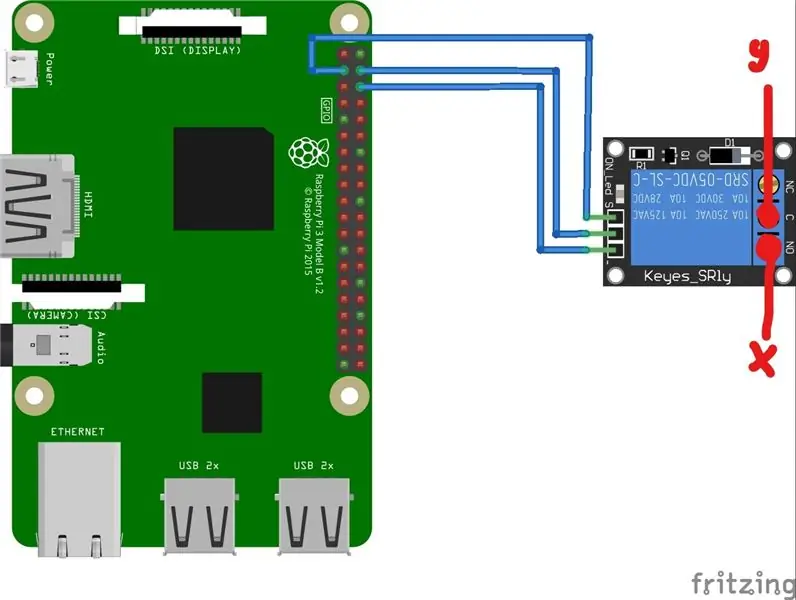
Nüüd paneme paika blynk, Rakenduse nimega "blynk" saate alla laadida Androidi Apple'i ja Play poe App Store'ist
Nüüd vajate telefoni Blynk seadistamiseks, Samm: minge Google Playsse ja installige Blynk
Samm: avage Blynk ja registreeruge oma e-posti ID-ga
Samm 3: Pärast seda peaksite saama väikeste täppidega akna, klõpsama akent ja paremal küljel peaks olema aken, mille kohal peaksite nägema paani. Klõpsake seda ja pange oma nupule nimi, valige tihvt GPIO2 -ks ja näete PIN -i kõrval 0 ja 1, muutke seda 1 ja 0
See on kõik, mida vajate oma Blynk'i seadistamiseks
Mõistmise huvides saate vaadata ka allolevat videot.
3. samm: programmeerimine
Kõigepealt peate installima Node.js. oma vaarika pi peal
Enne Node.js värskendamist eemaldage kindlasti vanad versioonid:
sudo apt -get puhastussõlm nodejs node node.js -y
sudo apt-get autoremove
Automaatne Node.js installimine
Lisage hoidlaid:
curl -sL https://deb.nodesource.com/setup_6.x | sudo -E bash -
Installige Node.js:
sudo apt-get update && sudo apt-get upgrade
sudo apt-get install build-essential nodejs -y
Node.js käsitsi installimine
Automaatne installimine ei pruugi teie jaoks töötada, sel juhul saate installida käsitsi. Kui uname -m annab teile Raspberry Pi -s armv6l, proovige seda:
sudo su
cd/optwget https://nodejs.org/dist/v6.9.5/node-v6.9.5-linux-… -O-| tõrva -xz
mv node-v6.9.5-linux-armv6l nodejs
apt-get update && apt-get upgrade
apt-get install build-essential
ln -s/opt/nodejs/bin/node/usr/bin/node
ln -s/opt/nodejs/bin/node/usr/bin/nodejs
ln -s/opt/nodejs/bin/npm/usr/bin/npmexit
eksport PATH = $ PATH:/opt/nodejs/bin/
Kontrollige oma Node.js ja npm installimist
pi@raspberrypi:/ $ node --versioon
v6.9.5
pi@raspberrypi:/ $ npm -v
3.10.10
Installige Blynk kogu maailmas
sudo npm install blynk -library -g
sudo npm install onoff -g
Käivitage vaikimisi Blynk -klient (asendage YourAuthToken):
eksport PATH = $ PATH:/opt/nodejs/bin/
tühistage NODE_PATH
blynk-klient YourAuthToken
4. samm: ühendused
Ühendused
Vaarika Pi teatejooksuks
GND = -
5V = + (keskmine tihvt)
GPIO2 = S
Relee pirnile
x (joonistan pildil) (EI) = Juhe pistikust
Y (joonistan pildil) (C) = Juhe läheb pirnile
Lisasin pildi viitamiseks
5. samm: viimane etapp
Nüüd olete projekti peaaegu lõpetanud.
Nüüd minge rakendusse Blynk ja peaksite nägema mobiiltelefoni paremas ülanurgas nuppu Esita ja klõpsama sellel.
Veenduge, et toite vaarika pi toite ja ühendasite LED -i, Nüüd klõpsake rakenduse blynk nuppu.
Nüüd süttib pirn SISSE.
Nüüd olete õpetuse lõpetanud
6. samm: IOT Home
Nüüd olete projekti lõpetanud.
Soovi korral saate juhtida ka kõiki elektriseadmeid, lisades rohkem blynk -plaate.
Tänan, et õppisite koos minuga projekti
Kui teil on kahtlusi, saatke e -kiri allolevale e -posti aadressile, E-post: [email protected]
Soovitan:
Turvaline juurdepääs oma Pi -le kõikjal maailmas: 7 sammu

Turvaline juurdepääs oma Pi -le kõikjalt maailmast: mul on Pi -l vähe ööpäevaringselt töötavaid rakendusi. Kui ma kodust välja sain, muutus Pi tervise ja seisundi kontrollimine väga keeruliseks. Hiljem ületasin väiksema tõkke ngroki abil. Juurdepääs seadmele väljastpoolt annab
Kodu hääljuhtimine kõikjal maailmas: 5 sammu

Kodu hääljuhtimine kõikjalt maailmast: … mitte enam ulme … Täna kättesaadavat riistvara ja tarkvara kasutades näitab see juhend, kuidas on võimalik hääljuhtimist, nutitelefoni, tahvelarvuti ja/või arvuti kõikjalt
Odav ja lihtne nutikas kodu süsteem: 7 sammu

Odav ja lihtne nutikas kodu süsteem: Tere! Olen Ed. Olen 15 -aastane, kelle kirg on arvutite, programmeerimise ja elektrotehnika. Kuna olen üsna noor, elan oma vanemate majas, see projekt sai alguse sellest, kui otsustasin projekteerimise käigus kolida pööningule/ pööningule
Juhtige oma ESP8266 kõikjal maailmas: 4 sammu

Juhtige oma ESP8266 -d kõikjal maailmas: Kuidas saan oma ESP8266 -d juhtida kõikjalt ja ma ei pea seadistama oma ruuteri porti Interneti kaudu juhtimiseks? Mul on sellele probleemile lahendus. Kirjutatud lihtsa PhP-serveriga saate lisada ESP8266 juhtelemente ESP8266 GPIO-sid kõikjalt kohast
Anduri väärtuse reaalajas jälgimine kõikjal maailmas: 4 sammu

Anduri väärtuse reaalajas jälgimine kõikjalt maailmast: sain sõnumi tehnikute WhatsAppi numbri kohta, mis puudutas abi ühe projekti tegemisel. Projekt pidi mõõtma rõhuandurile avaldatavat survet ja kuvama selle nutitelefonis. Nii aitasin seda projekti teha ja otsustasin teha juhendaja
